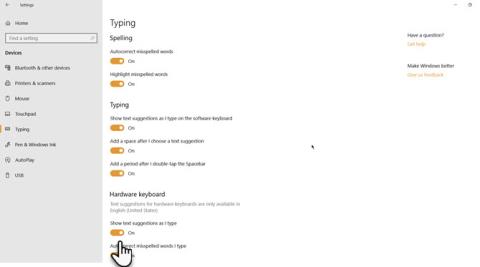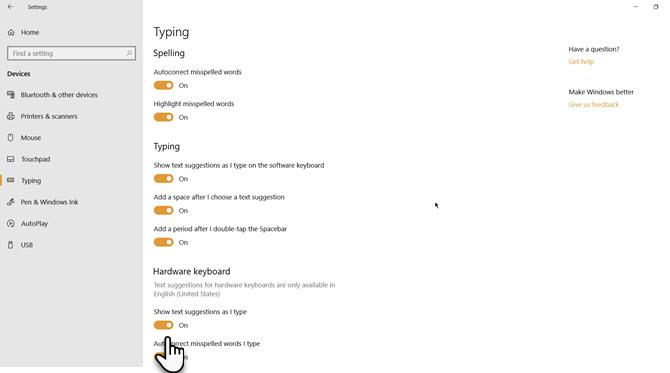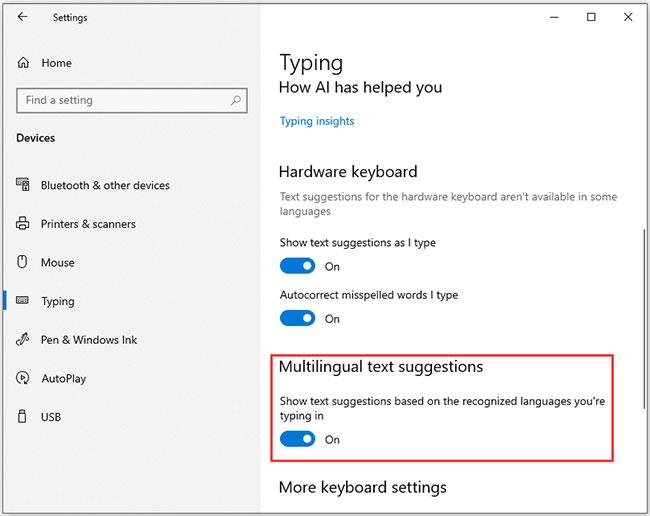Sistemoje „Windows 10“ galite naudoti teksto pasiūlymo funkciją, kuri parodys tekstą, kurį ketinate įvesti toliau, taip sutaupysite laiko ir įveskite greičiau. Tačiau ši funkcija taip pat sukelia diskomfortą vartotojams, vartojantiems daug skirtingų kalbų.
Laimei, šią teksto pasiūlymo funkciją galite lengvai įjungti arba išjungti naudodami programinės ir aparatinės įrangos klaviatūrą.
Kokia yra teksto pasiūlymo funkcija?
Teksto pasiūlymai yra bet kurios operacinės sistemos integruota funkcija. Tai ne tik gali sutaupyti laiko, bet ir išsprendžia tas rašybos klaidas, kurios gali jus sugėdinti ypatingoje vietoje.
„Windows 10“ taip pat turi tokio tipo teksto pasiūlymų funkciją. Tačiau anksčiau šią funkciją galėjai naudoti tik virtualiosioms klaviatūroms, kurios dažniausiai buvo naudojamos „Windows“ planšetiniuose kompiuteriuose. Pradedant nuo „Windows 10“ 1803 versijos, sistemoje „Windows 10“ leidžiama įjungti teksto pasiūlymus aparatinės įrangos klaviatūroms
Kaip veikia teksto pasiūlymas?
Teksto pasiūlymai gali veikti tik „Windows 10“ programose, pvz., „Microsoft Edge“ , „Notepad“ ir kt. Jie neveiks su trečiųjų šalių programomis, pvz., „Google Chrome“ .
Patarimas : jei netyčia ištrinate Notepad failus, galite juos atkurti naudodami specializuotą duomenų atkūrimo programinę įrangą. „MiniTool Power Data Recovery“ yra geras pasirinkimas.
Kai pradėsite vesti tekstą palaikomoje programoje, gali būti rodomi iki 3 ar 4 žodžių rašybos pasiūlymai. Jei žodis, kurį norite įvesti, įtrauktas į pasiūlymą, galite jį pasirinkti naudodami rodyklę aukštyn ir rodyklių į kairę bei dešinę klavišus. Tada jums reikia paspausti tarpą, kad pasirinktumėte siūlomą žodį.
Tačiau jei rašote angliškus žodžius, galite išjungti parinktį Automatiškai taisyti mano įvestus klaidingai parašytus žodžius .
Nepalaikymas visų programų sistemoje „Windows 10“ yra didžiulis trūkumas, ypač kai daugelis iš jūsų naudoja „Google Chrome“ kaip pagrindinę žiniatinklio naršyklę. Tačiau naudojant „Microsoft Edge“, „Chromium“ pagrįstą žiniatinklio naršyklę, jums nereikia jaudintis dėl teksto pasiūlymų žiniatinklio naršyklėje.
Kaip įjungti arba išjungti teksto pasiūlymo funkciją sistemoje „Windows 10“.
Teksto pasiūlymai yra naudinga funkcija žmonėms, kurie dažnai klaidingai rašo žodžius. Jis veikia visose „Windows 10“ programose ir „Edge“ naršyklėse .
1 žingsnis . Atidarykite „Windows 10“ nustatymus .
2 žingsnis . Spustelėkite Įrenginiai > Rašymas .
3 veiksmas . Pasiekite skyrių Aparatinė klaviatūra , įjunkite parinktį Rodyti teksto pasiūlymus įvedant .
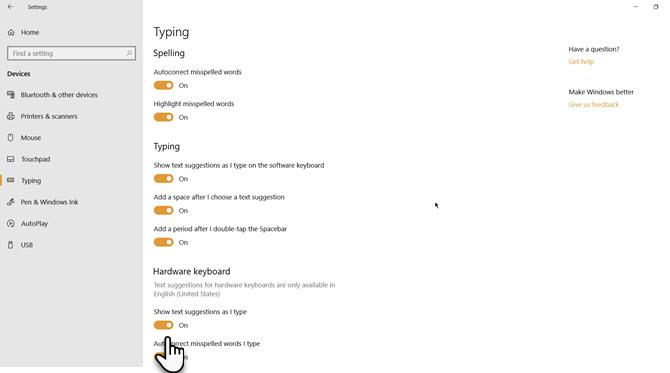
4 veiksmas . Galite pasirinkti įjungti parinktį Automatiškai taisyti klaidingai įvestus žodžius aparatinėje klaviatūroje ir kitas parinktis, pvz. , Pridėti tarpą pasirinkus teksto pasiūlymą .
5 veiksmas . Norėdami įgalinti teksto pasiūlymus programinės įrangos klaviatūroje, įgalinkite parinktį Rodyti teksto pasiūlymus, kai įvedu tekstą programinės įrangos klaviatūroje .
Teksto pasiūlymo funkcija šiuo metu palaikoma tik anglų (JAV) kalbos klaviatūrose. Norėdami patikrinti, galite eiti į Nustatymai> Laikas ir kalbos> Regionas ir kalbos .
Galite sužinoti apie skirtingas „Windows 10“ klaviatūros parinktis. Pavyzdžiui, „Windows 10“ jutiklinė klaviatūra (kuri skiriasi nuo ekrano klaviatūros ) turi mielas jaustukų skydelius, kurie padeda išreikšti emocijas „Windows 10“ internetiniuose pokalbiuose.
Ar teksto pasiūlymai veikia visomis kalbomis?
„Microsoft“ teigimu, teksto pasiūlymo funkcija gali veikti tik su JAV anglų kalba. Tačiau jis iš tikrųjų gali veikti su kalbomis, palaikomomis „Windows 10“ ekrano klaviatūrai.
Šiuo metu šios kalbos yra asamų, baškirų, baltarusių, grenlandų, havajų, islandų, igbų, airių, kirgizų, liuksemburgiečių, maltiečių, maorių, mongolų, nepaliečių, puštų, sakų, tadžikų, totorių, tsunų, turkmėnų, urdu, ujų , valų , xosų, jorubų, zulu.
Kaip įjungti daugiakalbius teksto pasiūlymus
Labai paprasta naudoti virtualią klaviatūrą norint perjungti dvi kalbas. Kita vertus, „Microsoft“ suteikė jums dar vieną funkciją: daugiakalbius teksto pasiūlymus. Ši funkcija taip pat gali veikti su aparatinės įrangos klaviatūromis.
Kai ši funkcija įjungta ir rašote keliomis lotynų kalbomis, teksto pasiūlymai gali veikti.
Norėdami įjungti daugiakalbius teksto pasiūlymus, galite atlikti šiuos veiksmus.
1. Spustelėkite Pradėti.
2. Eikite į Nustatymai > Įrenginiai > Rašymas .
2. Perjunkite į skyrių Daugiakalbių tekstų pasiūlymai .
3. Įjunkite parinktį Rodyti teksto prognozes pagal atpažintas kalbas, kuriomis rašote .
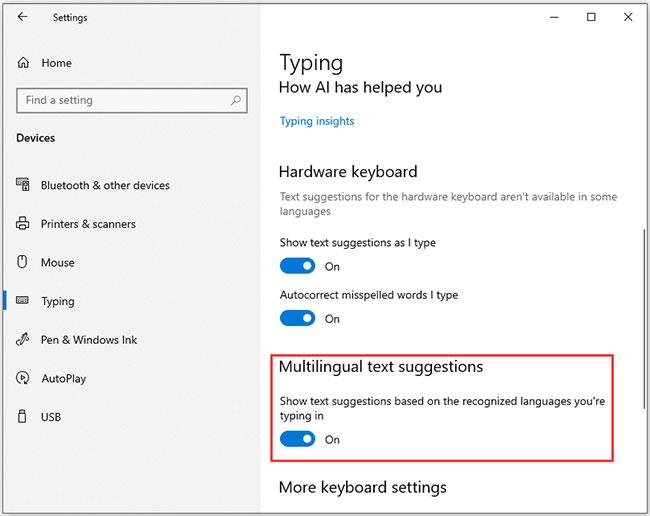
Įjunkite daugiakalbius teksto pasiūlymus
Linkime sėkmės!
Žiūrėti daugiau: